 “车管专家”业务产品用户手册及产品描述信息
“车管专家”业务产品用户手册及产品描述信息
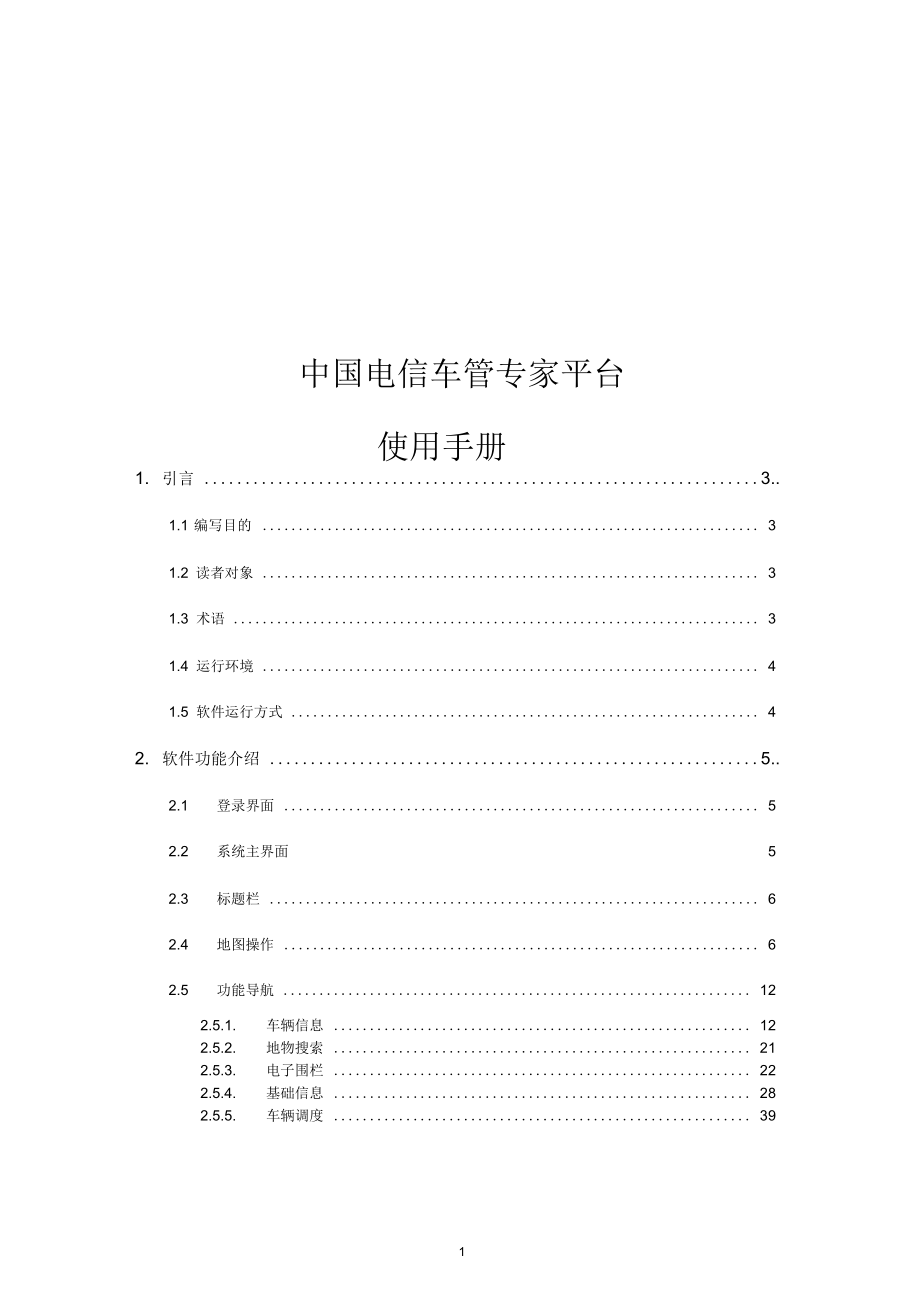


《“车管专家”业务产品用户手册及产品描述信息》由会员分享,可在线阅读,更多相关《“车管专家”业务产品用户手册及产品描述信息(60页珍藏版)》请在装配图网上搜索。
1、中国电信车管专家平台使用手册1. 引言 3.1.1 编写目的 31.2 读者对象 31.3 术语 31.4 运行环境 41.5 软件运行方式 42. 软件功能介绍 5.2.1 登录界面 52.2 系统主界面 52.3 标题栏 62.4 地图操作 62.5 功能导航 122.5.1. 车辆信息 122.5.2. 地物搜索 212.5.3. 电子围栏 222.5.4. 基础信息 282.5.5. 车辆调度 392.5.6. 运营分析 412.5.7. 系统维护 512.5.8. 告警信息显示 572.5.9. 车辆信息列表 583. 附录 报警类型说明 591.引言1.1 编写目的中国电信车管专家
2、平台可应用于各企事业单位或个人的车辆监控管理中,它集CDMA无线通信技术、GPS全球卫星定位技术、GIS技术、计算机控制技术 等当今众多的高新技术为一体,通过对各种技术的融合应用、高度集成,将各项 技术有机的结合发挥出最大效用。加强企业车辆管理,提高车辆利用效率,完善工作流程、节约成本,全面实现车辆人员维护管理自动化,帮助企业实时掌控车辆状况,为车辆管理找出 新路。实现对车辆无地域限制的实时动态监控和信息资讯查询服务。提供车辆突发事件的精确位置及准确时间信息,增强报警救助信息的快速、准确、可靠传递能力,用先进技术手段为车辆提供安全防范及应急救援、导 航服务。通过对数据的统计和分析,及时准确的获
3、取相关的运营数据,加强管理,提 高管理水平和效率。1.2 读者对象本文档阅读对象为:用户、项目经理、系统分析员、软件开发工程师及测试 工程师。1.3 术语LBS(Location-Based Services' LBS业务是通过无线通信网络获取用户的位 置信息,在地理信息系统平台的支持下提供相应服务的一种无线增值业务。GIS(Geographic Information System):地理信息系统是用于输入、 存储、查询、 分析和显示地理数据的计算机系统。GPS(Global Positioning System*是一个中距离圆型轨道卫星导航系统,通过卫星确定用户在地球上所处的位置及
4、海拔高度。1.4 运行环境Internet Explorer 7.0浏览器提供较好的支持。其他浏览器可能会有显示不正 常的现象。1.5 软件运行方式中国电信车管专家平台为独立运行程序,通过IE浏览器访问202.102.112.2572.软件功能介绍2.1. 登录界面用户在登录系统的时候,需要在页面填入正确的公司名、用户名和密码,点 击“登录”就可以进入主界面中,具体如下图所示:车管专家平台W Andrttid系新要求:And mid兀在此计算机上保存费的信息记住我的密码4式。1口,82案号芳】鲁。1009内-33Ccpvnght £江苏闻信系统加成否限誉司版投所而图1系统登录界面2.
5、2. 系统主界面整个系统在主界面上分为三个部分:上侧标题栏部分,左侧地图操作部分、 右侧功能导航部分。主界面的信息2分钟更新一次。中国电.信江芥鸿恬侬演示干片Bmti+:文却打就心藤:痔殳也如4.JIHI. L4"生出加后 川HQI: 电=f nu+噌国u R* tftiiiScKJT? 二ymiH«s 下跪电m ja-P ®i2i2iK口 SES3EI: w?rt* 二:*=Finr 量墓! h*h种a".Eia-tfG F尸* &nB百F“市:*'*£7市,rtirr,:琉叱一口“rEE.二干濯力H一一 一一 .K-A林-1
6、军诟茄上宙骄M且,1gq工期同星Ui-47图河心 1a7人加 AP A&2 通尸 KdjMd flP Aft: 4m MRAM K*酶的宓高国 a-P SMEI »p斑Q冷 斤 ±MMi*p信史电DEh* Tll|QS: i 弄kMIH南子至4JV事用taTnlarnal图2主界面2.3. 标题栏标题部分显示各用户所属的公司名称或车队名称,可定制各公司的log。在标题的最右侧提供注销”功能 * ',中国电信江药.鸿信L的演示于食图3标题栏2.4. 地图操作系统配置高精度电子地图,并定期提供免费的地图升级服务。除了提供基本 的全图、放大、缩小、漫游、比例尺等功
7、能,平台还可根据定位结果自动选择最 优地图显示比例,用户可以通过鹰眼功能随时了解当前缩放的区域在整个地图中 的位置,并可快速漫游到地图的任意位置, 还可对指定车辆及指定地点进行精确 测距。另外还提供区域选择车辆的功能,当用户的车辆较多,车辆相对集中时,用 户可以在地图上的车辆密集处画一个区域范围, 查看该区域内当前的车辆数目和 车辆信息。.二汗事的交汗FDMS灼*WftL中暨化产炉行域中交行燧J学可id效嗝曾X 中II孑I由小漫立声“!:&J 5M栏次台事鼻 H /由匕湖l工庵牙旗fl =4 Rultqme由通血脚王6!吗。二口二I匚 il#L*甘工.7*-)前十:? L, d-REf
8、lf: 1.母王在草:3.国脚: LB ”口事*喟旺而覆落:m 日型iflMT相单M 打不!城市 看声喇91 KT + K,子叫出ns&M,百居正币区鼠取才作收ri*号!闻让国nm«VA£ 理度 H *lfns ««|'£1rfiHJE 血警掘d由巾三群QlgML«|F0恸I胃第inti3i«tg密i制|w lj T*&L一«; _"WCTL*“一青譬算的目-ff W« 嚣蛛以嚣诲11朝谢曲电 嘉BEdHBMUI*卮牙神时诉哥巾hEnna涮m: 9+bUi sm 以朋再
9、司几TriH U都;!9康 M1fS: i#Z«*lf fel ±a.=irfcdrb崛利率他斡EniA 军* IH钝血冲酎3划回口灯WMKHT'2I-R曷三千till一 F|M 由 E &IPA的1 9 PAfflP aP二山川忒 fiPAfi: ,日 iHUrt <F白虫的收由忒 品£界二照口-F±SIAiXHiill2:« 事算"富川电|1门 P %附事前午 ,»P SK5:IEE Ga rtd«u u 1Hlp蝴蟆 h®揖川电虐 歹 U44ti 二7方“用 K用航口羽.q W
10、JM* 器电子隧 。士 国 串 EiRH*咕亚珈怛zJ图4地图地图左上方显示当前车辆的总数量和各种状态的统计:总计:21行驶在线:%停车在翳;3,离线:14告警车次数:1B «,点击,可收缩该栏目。地图右上方为地图操作栏:昌司/图。灵,邱). |卜疝/,面,当鼠标放在图片按钮上方时,会有文本提示信息出现。从左起,功能依次为: 全地图、局部放大、局部缩小、拖动、测距、放大、缩小、清除标记、前一视图、 后一视图、多边形选择车辆、圆形选择车辆、搜索照片、图例、添加地物。1)全地图、缩放、平移操作其中,国全地图功能用于查看地图全貌;隙就/,一放大(局部放大)、缩小(局部缩小)功能实现对电子地
11、图 的放大(单步放大、区域放大)、缩小(单步缩小、区域缩小)操作;拖动功能实现在同一显示级别下的地图移动,鼠标左键点击地图不放进行拖 动,松开鼠标结束拖动。2)测距测距 夕功能用于测量地图上任意两点间的距离。通过鼠标左键点击地图确 认测量点,鼠标右键时结束操作。图5测距3)清除标记,清除地图操作后留下的标记,如测距以后留下的标记、多边形选择车辆 后留下的区域标记等。4)前一视图、后一视图-5_( =r.b本功能为地图视图的前进、后退操作,可以查看当前地图的前一视图, 或者查看当前视图的后一视图。最多可以前进或后退10次。6) “多边形选择车辆”和“圆形选择车辆”叫“多边形选择车辆”和“圆形选择
12、车辆”用于查看某个地区范围内 的车辆信息。在使用“多边形选择车辆”时,单击鼠标左键添加顶点,双击鼠标 左键结束操作,如图5。使用“圆形选择车辆”时,单击鼠标左键以某点为圆心 向外拖动鼠标,松开鼠标结束操作。在地图操作结束后,弹出车辆信息界面。如 图6。图6多边形区域选择车辆图7圆形区域选择车辆双击弹出窗口中的任意一条记录,可以在地图上定位到该车辆。通过“下发指令”按钮可以对区域内所有车辆进行指令操作。如下图二设备掾作:共选择了 3制车车辆号:?1<55108扬州演示车,扬州丫 吃| 一"图11添加地物#点名(国r 口型rErF的理) 查看状态(国) 启动报警侬)取消报警(1型r
13、理) 恢复油瞅酉型; 关闭油路理,理)电话监听B型式型,型与型,IM: 设置超速报警值型下型.理) 设置停车报警值:C型,理; 设置新电报警匚型,理) 设置车辆逋话限制(C型) 设置开门报警(型: 清除里程IC型)诺署RUC同随时后1"刑?取消确定图8下发指令7)搜索照片M 搜索照片:在地图上选择一个区域,即可得到在近 8天在该区域已经拍 摄过的图片信息,如下图9。也可设置搜索条件,如时间范围、拍照类型(部 分终端支持)、摄像头等。三雉的,总由根甘洛IRtFSS枫林粕恒珞提案的苜开的桐:sooflj?.?n时束时间:HHjg-6 r拍照声注:州承+ J EMS&L J先谆昊?
14、川再也算31sl爆斗户,:耳舌在随甚卜一星益|"' E相片网;561片列霰J f*L仝 me 足一酹E变也:江赤方市州市地市海JtSmwajft : 2oas/i;673史写mmbii豆:而心 大小:1&.7 KB,胃鼻口:1.相照不中:干白手工担艮 在:比片卬口忸闰耳尿延性,fffflSSfsai?.T:FD II 口口:“,15 75m0 i:C5 j ie 7 ir E1f勾选“是否在地图上显示",可以对浏览的图片进行定位,如图10。点击右侧列 表中的图片,在左侧的图片浏览中可以看到图片的详细信息, 如果勾选了 “是否 在地图上显示”,这时还会在地图的
15、拍照点上显示图片的缩略图等信息。 通过“删 除”按钮,可以将浏览中的图片删除。“删除”按钮受权限控制。王号:哥旺;Kl湖州口目前:优Ma1E工班5 L叼困r11H li砧ILE :江惠琳森州而事熟而薄府田帅司:3D0砌砌UG 7:43:3 l.Rul®to ? Okm.itiM : 3t> ? K0,出值头二1.泊田SSH :不甘手工拍膈在二图片司正用H6弟愧.但用用柏量曲图10区域搜索图片3耻品讣t &: 1J 海?我 醇 ,iogfe-fc-i t号;力8)图例叨图例是说明地图上各种符号和颜色所代表的内容。9)添加标记/添加标记是用于向地图上添加新的兴趣点。在地图上
16、点击某个位置添加 新的标记,在弹出的添加标记窗口中,可设置该地物的名称、显示最小显示比例 尺寸级别(地图上显示该地物的最小级别。如设为11,那么只有当地图放到最大时,才会显示该地物)、关于该地物的说明,以及该地物使用的图标样式,最 后点击“保存”按钮。并且,对于用户已经保存的地物,可以点击该地物,进行信息的修改或者地 物删除操作,如图12。标记名称:地物1 标记说明:无显示全部说明修购删除图12地物信息显示、修改、删除2.5. 功能导航在右侧的功能导航栏目中,包括了对车辆的各项监控调度操作功能,主要分 为车辆信息、电子围栏、基础信息、车辆调度、运营分析、系统维护。图13功能导航栏的收缩图2.5
17、.1. 车辆信息展开车辆信息栏,通过鼠标 右击”某辆车可对该车辆进行车辆信息查看、追 踪车辆、历史轨迹、手动拍照、图片浏览、视频监控、行驶数据和疑点分析操作 其中的部分功能也可以在地图上的车辆信息提示栏中直接点击使用。如图12所示,车辆以车队,车组进行了划分,并且小车的不同颜色代表了 车辆的当前状态,其中绿色为行驶在线,蓝色为停车在线,灰色为脱机状态,红 色为告警车辆。23qR苏E2回苏EE3回苏EE?车辆信息日军辆追踪台同苏EE3 回苏E三?.回苏EE日苏EE, '叵常熟长运支 门回二91公司q回苏EE1以历史轨迹0手动拍照3图片浏览1视频监控卜察通话短信同苏EE2,回三分公司,回常
18、州到左行殿数据W疑点分析勺回苏E忘三遍州回苏EE1546深阳图14车辆操作 车牌号/CDMA卡/终端号 快速筛选功能,如图15图15车辆查询点击闾,展开所有车辆树结构;点击目,收起树结构点击之,可以筛选车辆臼辅选窗体图16筛选车辆2.5.1.1. 车辆信息在车辆信息栏中右击某辆车,选择 车辆信息”,如图17所示,车辆信息包括: 基本信息、附加信息、保险信息和设备信息。图17车辆信息2.5.1.2. 车辆追踪在车辆信息栏中右击某辆车,选择 车辆追踪”功能后,该车辆在地图上的显 示每隔5s刷新一次,在地图上显示出实时位置,相关车辆信息也会显示出来, 包括车牌号、当前速度、日期、当前位置。点击“停止
19、追踪”,停止对改车辆的追踪。点击“复位”,地图回到登陆时的 视图状态。E坏南环东路a正在追踪车需* 惇止迫师二苏三E门"苏州府复位高一环 雨路车号:苏E日15格州南速度: 59 +an h里程:239-42 km日期:200973 ;19 11:。先而位置;江苏省苏州市市区南环东路图18车辆追踪2.5.1.3.历史轨迹右击车辆,点击历史轨迹,选择轨迹回放时间的时间段路口油站 架图19历史轨迹点击确定后,得到的轨迹如下图所示:车辆信息车辆追除历史轨迹 通话短信图片视频车速分析PIT车号:苏EB150榜;州南速度:92 km/h里程:3323,83km日期:2009/19 9:02:33
20、毛日位置苏省苏州市郊区苏 嘉杭局速ik Si逐回放英EB1S07苏州南:正在 X 回放®舱旗/圆痴E回放问=夕恻量轨迹中两点距离:未测量图20轨迹回放 在轨迹回放对话框中可以暂停、播放、停止车辆的轨迹回放过程; 在轨迹回放对话框中可以选择回放速度,可以加快或减慢回放的速度,如当前选择的是1x;在轨迹回放对话框中选中动态回放,轨迹回放时地图会随着车的位置刷 新,车辆始终在地图的中间。 轨迹回放时,可以选择车辆行驶轨迹的颜色,系统默认用绿色。同时会 显示车辆的当前速度、位置、当前行驶里程数。点击理0,静态显示所有轨迹。点击“测量轨迹中两点距离”,选择起始点和结束点,显示两点距离2.5.1
21、.4. 手动拍照可以对已安装摄像头的车辆进行拍照, 如图21,可设置拍照时间问隔、拍照 数量、摄像头。可支持同时多个摄像头进行拍照。 这里的拍照数量是指每个摄像 头各拍摄多少张照片,如下图中,设置摄像头 1、2、3各拍摄1张图片。在设定 好参数之后点击确定发送命令,系统执行完之后会出现图片浏览对话框出现刚才 你所设定的时间内拍摄的图像。图21手动拍照设置2.5.1.5. 图片浏览可选择时间段查看指定车辆在该时间段内已经拍摄的图片信息。也可通过摄 像头和拍照类型进行图片查询。输入时间段、摄像头、照片类型三个条件,点击搜索按钮对照片进行过滤显 示。图22图片浏览右侧是图片列表区,左侧是图片预览区。
22、在右侧选择某张图片后,可以在左 侧的图片预览区中,放大查看该图片信息(鼠标滚轮实现图片的缩放、鼠标的拖 拽实现图片的移动)。中心拍照功能:此处也提供中心拍照的功能,选择“摄像头”,点击“拍 照”按钮,可以对图片预览中的当前车辆进行拍照; 删除图片功能:点击“删除”按钮,删除预览中的图片; 地图上显示拍照地点功能:勾选”是否在地图上定位”,可以在地图上定 位图片的拍照地点,如图23。新肖桥村3Q22福山图23定位拍照地点2.5.1.6. 视频监控1车辆信息 口车辆追踪 上历史轨迹 W手动拍照 y si片浏览K 4,号通4而想像具1年视频监控他摄像头?耳逋话短信摄像头3座行驳缴据掰S)摄像头TI4
23、疑点分析EE2355:四路监控图24视屏监控视屏监控可以实时传输当前视屏数据。车载终端可以安装多路摄像头,每个 摄像头对着特定的方向,可以选择摄像头,根据需要对特定的目标进行监控。注:该功能的实现需要无线视频设备;在第一次使用该功能时,请留意网页上提示的插件安装。图25实时视屏监控数据2.5.1.7. 通话短信通话短信用于向监控中心人员提供信息播报和发起通话功能。右击某辆车选 择“通话短信”,在弹出的对话框中可以选择“信息播报”或“发起通话”,具体 操作分别见2.5.5.1和2.5.5.2,力指令操作弥EEmmn箱山jx<> 请选择要执行的操作.力蛋息播报,I发起通话图26通话短信
24、2.5.1.8. 行驶数据本功能用于查看车辆的行驶速度。对选定的车辆设置时间段,查询这段时间 内该车的速度数据,并以速度曲线的形式展现,同时,在右侧的列表中显示速度 数据,可在文本框中输入一个速度值,查询大于该值的数据集。图27行驶数据图中分别标志了 70km/h和100km/h的两道警戒线;向前,向后:当对曲线图进行过放大操作后,可以通过向前或向后操作 回到前一视图或后一视图。放大:可以在曲线图中通过鼠标选择某个曲线段,从而放大速度曲线图、查看更小时间段的详细速度;量距:测量曲线图上任意两个速度值之间的时间差;地图定位:在曲线图上选择任意一点,可以定位到地图上,对应显示该时 问该速度时,车辆
25、所在的位置。地图返回:清除上一操作“地图定位”在地图上留下的箭头标记。2.5.1.9. 疑点分析疑点分析用于在发生事故疑点时,提供参考数据,以便分析驾驶员在事故疑 点所采取的各项车辆操作措施。(该功能的实现需要行车记录仪的支持)右击某辆车选择“疑点分析”功能,对选定的车辆设置时间段,系统会自动 读取这段时间内的疑点数据,若存在数据的话,将以图表的形式进行展示车灯、 刹车、倒车、主电源、车前后盖、车门开关等等状态数据,从而对事故的判断达 到辅助分析。疑点分析圉表逸岬隼肺:常弊例i旗一口 JWH: |工DOgMwmEI结束时回:2Q09-0&-17Z3 吕足车到号停车时间反反JEN也后下利
26、军利藤M原正里利军正黑(从装洋阈豆度争磔瞽止)20(K/5114 1Q:27:43ll.TSm1351.72m常勃倒试机.翔网封鹿死眼溺口圆0.00m国典测国机2 口咽同 3 14:43: 1ED.ODmO.ODm靠嚣例试机加网酣3 1727O.ddmQ/Chti常跑测区机2006/3 17:17:41O.CQm0.00m图28疑点分析双击列表中的一条记录,出现如下的图标,显示了各个开关量的状态图29疑点分析2.5.2.地物搜索地物搜索用于快速搜索指定地点,当输入指定地点点击查询,在搜索列表里 会出现一系列含指定地点名称的地点或地物, 任意点击列表里的名称,地图上会 相应的定位所选取的地点或地
27、物。首先在类型里选择地物或道路,省份里输入地 物或道路所在的省份,接着在后面的文本框里输入要查询的地物或道路的名称,最后点击a查询,在搜索的结果中点击地点则会在地图上相应的地位地点或地物。Q趣物搜索类型地物y省份地就名称p搜索结果图 30-1地物搜索馨型道路v省份江劳省1J中躇-乂1户一 挂案结果地址江苏省南京市款楼区汉中跋地址.工苏省南京市鼓楼区事 »4>K地址.江劳省南京市恭楼区:次中路地址:江劳省南京市鼓楼区q双中路时 jjo > 同j e图 30-22.5.3.电子围栏用'碱中门加盟店区传真媒伟三国中国电信汉中华夏营立涣一5中”湖南米嶙M (睥牛路 台菜馆
28、收西门大街止口._一一沁中跪面南京金丝利喜来登酒店图 30-3电子围栏用于限制车辆行驶的区域范围或特定的道路,这里包括矩形区域、 多边区域、点型区域、线型区域、围栏维护、创建关键点路径,创建轨迹路径, 路径管理。国电子圉栏:工¥矩理区域多边区域点型区域rI线型区域:围栏维护©创建关键点路径©创建轨迹路径A路径管理图31电子围栏2.5.3.1矩形区域、多边区域矩形区域、多边区域用于限定车辆行驶的合法区域。其中,“矩形区域”即在地图上设置一个矩形范围,定义其报警类型,如出区域报警、进区域报警等, 可以设定该区域的有效时间范围;“多边区域”设置的功能与矩形区域相同,不
29、同的是在地图上设置的区域为多边形。矩形区域操作方法:选择矩形区域后,在地图上点击鼠标左键不放拉出一个 矩形图形,松开左键结束区域操作。接着弹出信息新增界面,在该界面输入相应 的信息后,进行确认。多边形区域操作方法:通过鼠标左键在地图上点击多个顶点,形成一个多边 形区域,双击鼠标左键结束区域操作。接着在弹出的新增界面中填写相应的信息。务站汪家浜路羯蕾苒划 潘S3。1寓州 琴於而亍卜拉任局招商三局天海商城第一客JH菇. 眺商场东方富业区第一停车场商I鑫图32矩形区域围栏设置图33多边形区域围栏设置2.5.3.2点形区域“点型区域”可用于限定车辆必须停留在某个位置(地点),即一个以参照点为圆心的指定
30、半径区域,点击“点型区域”后,在地图上通过鼠标左键点击选 定参照点,并设置以此点为中心的半径范围,划定区域,当车辆偏离了该点附近, 系统会提交相应报警。图34点形区域围栏设置2.5.2.1. 线形区域“线形区域”用于手动绘制路线限定车辆行驶的路径。点击“线形区域”后,在地图上沿着道路画出参照线, 并设置以此线路为中心的半径范围, 即道路 左右各多少米范围,划定需要限定的线形区域,当车辆偏离了道路时即发送报警 信息(如果在画线的过程中,线路超出了当前的视图范围,可以通过键盘的左右 上下键来移动地图,此时若想放大缩小地图则可以通过鼠标滚轮实现)。2.5.2.3.创建关键点路径花电子圉栏图35线形区
31、域2.5.2.2. 围栏维护设置好电子围栏之后,可以在“围栏维护”中对围栏进行查看、修改、删除 操作。鼠标点击选中某个围栏,相应围栏就会在地图上显示出来。在地图上设置好电子围栏后,可通过围栏维护界面中右下方的“选择车辆” 功能,设置受该围栏限制的相关车辆,当选中的车辆超越了所设置的电子围栏的 参数,就会触发告警。创建关键点路径就是在地图上某道路指定相应的位置并命名该路径的名称,指定某辆车必须在此通过或禁止在此通过,如果违反了相应的规则系统会给予报警提示。首先点击创建关键点路径,鼠标左按住不动,拖住在道路上画线,到指定地点后双击左键,出现图32-2对话框,填入相应名称,选择路径类型如图37-3,
32、最后选择区域范围(以 该路线为中心的范围的区域)fl的不以十I MT 干右出尔YN所施斛E口盟店中国电信醺k潞图 37-2双丫怖南米噂表尊喟踞厂电JHf哈菜馆收西匚片街严 iHLa+eh南京金丝利喜福图 32-3图 32-4图 37-12.5.2.4. 创建轨迹路径“创建轨迹路径”也用于限定车辆的行驶路径,但它是将车辆自身的历史轨 迹作为限定的行驶路径,无需用户手动在地图上设置。如下图所示,选择车辆号,输入开始时间、结束时间,点击“显示线路” 按钮,地图上会显示该车在这个时间段的轨迹线。若要将该轨迹线设为固定 的线路,则在路线名称文本框中输入名称,然后点击“设为线路按钮”C#图33线路设置点击
33、“显示线路”按钮,用户可以在地图上看到这个这时间段的车辆行驶路线。输入“路线名称”,点“设为线路”按钮,将该路线设为限定的行驶路径。2.5.2.5. 路径管理路径管理用以管理车辆的运营线路数据。1)显示已有的线路,提供线路编辑、删除功能;2)管理线路上的站点,提供站点添加、删除功能;3)定义和管理选定线路包含的任务,包括报警任务(超速报警、疲劳驾驶 等)和监控任务(定点拍照、语音拍照)图34线路管理显示路径选择一条线路后,点击“显示路径”,在地图上定位,显示该线路路径信息修改、删除选择一条线路后,点击“路径编辑”,在弹出的操作框中对相关信息进行修 改。在选择线路后点击“删除”按钮,可以删除所选
34、定的路径。路径管理在“路径管理”窗口,选择一条线路,点击“路径编辑”按钮,弹出“编辑” 窗口,列出路径名称、通行类型,是否启用改路径,是否启用有效时间,开始时 问和结束时间,区域范围,来设置该路径。选择车辆在选择车辆按钮下可以指定相应的路径给相应的车辆。02.5.4.基础信息基础信息用以管理维护系统中涉及的基本信息,包括车辆终端信息设置、车 辆信息设置、车型设置、驾驶员设置、定点拍照区域、定点拍照设置、定时拍照 设置,查看终端。,焉基砒信息_GA车辆鹦端设置车辆信息设置牌车型设置段驾驶员设置|,定点拍照区域定点拍照设置U定时拍照设置.“查看将端参数图35基础信息272.5.4.1.车辆终端设置
35、车辆终端信息设置可以添加、修改、删除车辆的终端基本资料图36车辆终端信息设置查询各车队所含有的车辆信息点击”车辆终端设置”,在出现的客户终端管理页面左侧列表中选择某一车队, 页面右侧列表显示出所选定车队包含的所有车辆信息。车辆搜索功能在客户终端管理页面右侧输入车牌号或 CDMA卡号或终端号,选择厂商类型 和截止时间,然后点击“搜索”,被搜索车辆的基本信息显示在下面列表框内。添加一条新记录点击“新增”按钮后,会弹出一个新增信息界面,其中带*号的为必填项,终端厂商和车队信息不可填写,通过下拉框获取。29图37新增车辆修改记录:若要修改某个记录的值时,可以通过鼠标双击该条记录,或者 选择该记录后点击
36、右下方的“修改”按钮,在弹出的界面中进行修改,完成后“确 7H o删除记录:选择一条记录后,点击右下方的“删除”按钮。排序功能:在列表首行的字段名处,点击字段名右边的向下箭头一二,可根 据该字段进行排序,并可以控制列表的显示内容。如图38所示,可对司机进行正序或逆序方式排序,在列项中可勾选本界面中显示的字段注:排序功能在本系统的所有列表界面中都适用,后面不再重述车5号司机,标识手机号王洞狙日期精埔号杳苏福山*1正序133721ZC4T5城乡公交 '三车2009,3-D 1S:CB:S5OSO1006三利基EE301金山送序1337212MWM多公交t三军2to例必 9:32:53OSO
37、IOOt三利苏三北21福山A + 0+13372124GB7城学公交,,三军.2006N9:3S:2206410O»三利苏本却温后山康列n车辆号1三车,2009rT 11 14:29OBfidOOS三利赤芸”23号山17212114&国军牌号1三军.2005/1 0:12:4110601032三利苏父加丁福山133721224度(/司机1三车.加明)短口 10,29:06001033三利苏三n上维山13372120145t三隼200g;4Z2l U:52:05时SM三利苏正“翡福山13372122452CT1三军.2005N5/1S 22:52:1106010515三利苏冬后
38、山13372124C-54,三王21004512 92:44IMO10C7三利再引泞”通山11372124276田车辆组1三军.式屿5/7 1:51:03DfidlMQ三利H日期7.萼端号7厂商7出厂号|y最后一波上报时间:/|好度|/|理诧油耗率1.1.1.2. 车辆信息设置车辆信息设置可以修改车辆终端信息(基本信息),并且能设置、修改车辆 除终端信息之外的其他相关资料(附加信息、保险信息、设备信息)。如图39所示。军9IGR祓Hh金江?5咕盾演示W -演示耳母脉金漏调试车SHE电GR车隆号j手辄号口和卡号融葡号登浦也号车牌号司机手机等依卡车珂里刷1型丫假止时间日期出厂号婢睛氢号羯僦号年近电
39、病即帽是电得工会驹前8傍川苒!:睛H1电伍在云海电信痂州演示.不城电帽通用蛔:任州电摘二I落后。IM尊g”二善 性SL总由 麻目胡帕咏川31分基酮 晶山测试 苒AJS2-A_S 3 自检劫网汉«1DW&K1G道水平白J&W-7-16 1544:-1£2Z9C&17湿示平吉3:<M-16 16: S3:.DO_G 耳雅示平台2GC-9-S-12 11:4fl:.T5»52reC72鎏示平台X<44-1S lft:M:.15K7i»13Ji2濡示平白加为425 18.J1:.153551*3306演示干白2K九 1 18J
40、4.515515C341遍示平白2CW-7-24 1&471l&MSCWQ酒最平白仃交IJM-£16422金示平言Z*:C5-5-1Z U M:.133«2M10S演示甲含就由 16:4.7:.15312WieC1演示干白.w«2MI。他箱.33353演示平白20加也恺1&.4Z.1W9S7-i53道示平含LWH2«* 7H2 14J7:.1XM0C313调水平自2WS-7-2O IT守筝$旧与MW却演示平台M沁净T-仃1聆1豆1味匕沽示平台.画试2C<M-1.S irco:.159n«lC4«演示平台a
41、xe-T-io is:si.演示平自L豳试awtTjsc.cc.ai3i陋1讦死球值系平台第试2cc7-280.ca.aa1掷12M型勃演示平含H国20»7-28C CC GQ强示平含.0.HKmM-1SSUl2aH2Daei2D2DDD£i 220aSQl3UE4 CS20SiT0DT2 tSaMffiEMg 01200602131117CT(mgOOQOOS3 C32nn5Q22D15l3 的汕的的1m门心 tSMM 口题Q6oaoo 0400000313 西的明q西河组,C2xCn5D523UZ2 翻岫时MI朗匹T鹭的EiI弱临7阴P部 1S9H3«ffil
42、V1 吧当前记录数:E停图39车辆信息设置选择右下方的“修改”按钮,弹出如图 40的修改界面,可以修改车辆的基 本信息,附加信息、保险信息及设备信息。图40修改界面其中,对于“线路设置”、“初始里程”字段需要权限支持。只有当用户拥有 上述功能的权限时,才能在车辆信息设置的修改窗口中看到相应设置框。车辆选择线路:用于同向告警和多线路同向告警功能。当同线路车辆同向行驶时, 车辆间距小于100米时,系统发出同向告警;不同线路车辆同向行驶时,如果下 两个站点相同,系统会分别计算车辆距下一个站点的距离, 再根据上述距离的比 较车辆的差值,如果小于100米,系统会发出多线路同向告警信息。 主要应用于 公交
43、、长途客运等固定路线的行业。初始行驶里程:通过初始行驶里程的设置,可以在车辆里程统计中得出车辆行驶 总里程(车辆行驶总里程=初始行驶里程+终端总里程)。此外,点击图42右下方的“实际油耗”按钮,弹出如图41的实际油耗界面, 可以对选定车辆每月的实际油耗进行新增、修改和删除操作。如图41图41实际油耗注:实际油耗值将体现在2.5.6.1运营分析中的油耗月报表中。在图42中下方的“锁定”或“解锁”按钮需要权限支持,当用户有车辆锁 定权限时,方可显示该按扭。选择车辆后,点击“锁定”按钮,即可将车辆锁定, 如图42,同样,也可给被锁定的车辆解锁。被锁定的车辆在“功能导航 -车辆信 息”的车辆列表中显示
44、锁的图标,且不能被无车辆锁定权限的普通用户监控和操 作,如图42, 43。3盘江5MMi青示第牌号手机号的旃*而股勺所有奥狎KjWK) 投索J ”草堂学车辟号司机手机号齿呻,卡.丰制相日翻art站葡皂号结前号信方电描减帝工三电像三言季岩卫W«lK11QB154蕾示平言旧吊平吉WS-7-16 1S4O-isii.出 吧,典 1口032CC312C2口口口口一院州杏:的2TT器示平占5W-S-12 11.4ft.速rt力!”卢h力士rs*.却用稿153&527演示平白2WM16 1626.沸OSM527QOT2连云港电信13初斑1箕鼻痛示不白2WM-25 1 31:理OKCCMZ
45、flSITZQ.拓藕系车15JJ5UJ3K覆示平白2W-7-1 IS U $S出012CCW2IJ11lt7.由城电恒1S14.S1E&341酒示平告20057-24 1647通用超IE富州电怕打H3MC1双“3CCC演示平含iiTw'K E工工导£35 1 r:S7 .2M&4-12 U C4.就速Oi- LLL1<J<JU<JU blU32GCSC22Q1.09苏冏S51附馈豆皎成功120»T-2* 16.47;.通OHCCM3i3iTtO珀潘1 W 1 cw,. EUR 2K-a-2C 10 -调长江背投KJJ3L_kWT荏期
46、$巾1Qr42困击mi十P器示平匕训试 2>:7-22 U47SK-T-SO H i?:.缢:史,1(*户111Tm草 ¥1,:京耳蝮方型加瘠水平白i黑法.堆式C找涉时蒐花山洌H191 裁'06归油泵平自、谢以 2Wa-1£11QC .迪。翔C娥划脸至ES8茶1麻1$疆i1W§朔杆自2OW-7-1C11$ 521祖&4CCCG1(IAJS1雅于平口. il恫 Mrr-7-J5 0 5 CC1抑1马7衣$日xfflaIK1S72W99E&示平台1. ill试Z_ _9- 7-23 0 U- -L11E726SS人如1的1加注明)目演示平
47、台商黑 的访MNOG:优1螃1缴用打目检功婚照试演示平白,,黑试 S3B-0-1591S.12俎白干则1PM 我.白的口 1 A工UU U4 P 3U3 1 C*1上当前记录国:。条点现际油站| j- .rSH-图42车辆锁定中国电信江苏鸿名L申演示平台硼爆|11许码超雌:"图43车辆监控图44车辆操作1.1.1.3. 车型设置车型设置用于增加、修改、删除车型及与之相关的厂牌、型号、座位数等信 息,如下图所示图45车型设置添加一条新纪录:点击“车型设置”,在出现的车型设置操作框中点击“新 增”按钮,在弹出的对话框中输入驾驶员信息,然后确定。 修改记录:若要修改某个车型相关资料,鼠标双
48、击该记录,或者选择该 记录后,点击“修改”,然后在弹出的对话框中进行数据的修改,最后确定即可。 删除记录:选择一条记录后,点击 删除"按钮。1.1.1.4. 驾驶员设置驾驶员设置可以添加、修改、删除驾驶员的相关资料。具体操作方法和车型 设置相同图46驾驶员设置1.1.1.5. 定点拍照区域定点拍照是指当车辆进入设定的拍照区域时,就会按照预先设置的参数进行拍照。拍照区域的设定与前面介绍的多边形区域设置相同,即通过鼠标左键在地图37路龙上海七晦南割1军赭斗R济幅龙 石车丽信息车辆追踪轨迹回放 通话短信国片浏览行贱数据上点击多个顶点后,形成一个多边形区域,该区域即为设定的拍照区域,双击鼠
49、标结束区域操作,弹出拍照的参数设置界面。在弹出的界面中,设置区域名称、使用的摄像头、拍照的数量以及拍照时间 间隔等参数,点击“确定”按钮进行数据存储。速度:22 km.+i息里程!km日期:2009-05-L8 16:39:11位置:上海市郊区石龙路图47定点拍照区域1.1.1.6. 定点拍照设置设置完拍照区域后,需要将受其约束的车辆与该区域进行关联。如图 48所 示,在定点拍照设置中,可以通过“选择车辆”按钮,选择具体的车辆,选中的 车辆进入该区域就会自动拍摄照片上传至监控中心。另外,对于已经设置的拍照区域,可以点击“修改”或“删除”按钮对其修 改、删除。定点拍展设置二定点拍照区蝶S称拍颗1
50、1国时闰间幅毂摄像头照片数目廉IZ100 OO DO幅像头之1Z1OO.OA:OG摄像头:11 J1WI 修* r L 一百徨存一匚n修罩厂修丽11小刷新一 用设释军则图48定点拍照设置1.1.1.7. 定时拍照设置定时拍照设置用于指定车辆在规定的时间点进行拍照并上传图片至监控中心。如图49所示,可以通过点击“新增”按钮,弹出一个增加界面,在该界面 中,设定拍摄的时间、拍摄数量、拍摄的摄像头等参数,然后点击“确定”按钮 进行存储。设置好定时拍照服务后,可以通过“选择车辆”按钮,选择具体的车 辆,选中的车辆在设定的时刻就会自动拍摄照片上传至监控中心。另外,对于已经设置的定时拍照服务,可以点击“删
51、除”按钮将其删除,并 点击“保存”按钮进行保存。图49定时拍照设置1.1.1.8. 查看终端参数查看终端参数可以详细的看到终端具体详细的情况包括:车牌号,手机号,终端号,终端型号,采样时间,是否定位等一系列详细的资料。 选定一个车牌号点击读取终端参数可以读 取具体车辆终端的详细参数。c更看车/券谨釜数XTi田引江苏鸿信演示 日/回曲标 以回演示人吊1八车号七口息用卡康端与P目军睥号手机号 CDUA卡号韩端号韩端型号采样时间星否定后3回演示人艮21O演示人员31696265305)1S962M3CG9CDMA2009-06-1& 22:34:17会回值示A员*2%A313113QDQ00
52、0313皿3口叫313阳ZOOMS-1117:16:27出画演赤人员,3演示人员169626330101&962653010CDMA2M94£-ia22;K17昌回再可思迪4H品山硼苴1691321015»4010W1B2C型2。口务够 CM 13:58:15,叵苏与C 白回演示客户经理二5&B演示人员在湍示人员11BK2SS30SS1B9628830071X962B犯归1B962M3DD7CDMACCMA200Me-1S22:C4:132QQ9-D& 忸 22:M:15d 二回茗尸视胡军7人员11即 157369sM1091§7359BC
53、DMA2QQS-D7-2a 14:24:2S.二回苟s彬?:&AA31B912KS391139125391CDMA数眼峪14二回苏二79及29AR216&157MW51891i7345KCOMA2KMm2aM23:304回再47变UI10无线视林I55狂安门=3封;,2OM驯ysm尾型2D0M1&17:C2:47,回苏S书北J L回鳏音部二回苏mS363%畏江号川1112EJ苏AS非常®1 演示客尸经现1 船 516O33M1BS516030&D09200DSC&17:1B9S1&03D60c型CCMA2帆曲叫38 17:33:5620
54、09-DB-26 06:43:25-4回去.心定1仇千里马C13ILJ常州演F1BSDQQ100S20660017E型2QQ9-t&-211Q:57:32叵苏-$记。蓝厮Ua14启祖谎讯苏口1BB51603205«KM«掰照:曜Z009-DS-Q9 1®: 33:24q回苏&GVE 15龙聆3.15GV613X« 13632&2793102001222101 国2009-10-20 09:09:21,回元威视频i於口 GJ61I&自检功能13Q33333333防,虫时E型2009-06.26 1C:CC:Mq 0式汉甥讯芳
55、-G l c 1g/回演示平白m 旧金湖测试17瓢®V61(H千上1B513S3813S3092005H13011!趣200941-30 11:51:57rJ15C IENBSESU1IBS132412740400922CBD理2009-11-25 14:13:23>,到常州演示Ll,亡二1 切V刷新1读取麻参数12.5.5. 车辆调度图51车辆调度栏车辆调度功能可以对选中的车辆发送指令,这里包括信息发布、信息播报、 中心发起通话、断油断电、供油供电和设备操作。2.5.5.1. 信息发布信息发布可以向车辆发送消息,消息会在车载的显示屏上显示出来。 如图51 所示,选择车辆后,在
56、信息内容栏中输入发布的信息内容,如果是一些常用信息, 可以编辑到信息模板中,每次使用时直接在模板中选取,避免常用的短信重复编 写。图52调度信息发布2.5.5.2. 信息播才艮本功能用于监控中心向车辆下发信息,并以语音的形式播报出来,可控制播 报的次数和播报频率;而下发的信息可以支持预存模板的形式,事先将常用信息 进行编辑存储。对于下发后的信息,将向监控中心反馈信息的发送状态, 当信息 发送失败时,可重新下发。如图 52所示,选择车辆、播报间隔、播报次数后, 在信息内容栏中输入发布的信息内容或者选择模板中的信息,然后点击确定。曲信自持报沪编辑模板诵定取消路 一路 U. -rti win图53信
57、息播报2.5.5.3. 中心发起通话在中心发起通话对话框中选择车辆,中心可以和司机进行双向通话2.5.5.4. 断油断电/供油供电断油断电在车辆发生被盗被劫等特殊情况时,监控中心可以通过切断油路、 电路,使车辆无法行驶。而供油供电则在断油断电后用于恢复油路、电路。2.5.5.5. 设备操作设备操作用于监控中心向车辆终端下发一些指令,设置终端的一些常用参数,如设置超速报警的速度最大限值,设置GPS数据回传的数据间隔,设置各种报警开关状态等等。如图55所示。图55设备操作2.5.6. 运营分析运营分析功能实现对车辆的拍照、告警、行驶里程、行驶速度、行驶轨迹、 车辆位置和其它相关信息的统计分析,为企业的绩效管理、成本控制及其他决策 提供参考,该功能可根据客户需求定制。41国运营分析除油耗月报表宙拍照统计报表E车辆告警日志E车辆告警汇总 国行驶轨迹报表 国车辆位置报表 ,车辆里程统计 围鸾驶员里程场计»车辆拍照报表丛孑沙操作报表匡)疑点分析报表I可设备登
- 温馨提示:
1: 本站所有资源如无特殊说明,都需要本地电脑安装OFFICE2007和PDF阅读器。图纸软件为CAD,CAXA,PROE,UG,SolidWorks等.压缩文件请下载最新的WinRAR软件解压。
2: 本站的文档不包含任何第三方提供的附件图纸等,如果需要附件,请联系上传者。文件的所有权益归上传用户所有。
3.本站RAR压缩包中若带图纸,网页内容里面会有图纸预览,若没有图纸预览就没有图纸。
4. 未经权益所有人同意不得将文件中的内容挪作商业或盈利用途。
5. 装配图网仅提供信息存储空间,仅对用户上传内容的表现方式做保护处理,对用户上传分享的文档内容本身不做任何修改或编辑,并不能对任何下载内容负责。
6. 下载文件中如有侵权或不适当内容,请与我们联系,我们立即纠正。
7. 本站不保证下载资源的准确性、安全性和完整性, 同时也不承担用户因使用这些下载资源对自己和他人造成任何形式的伤害或损失。
